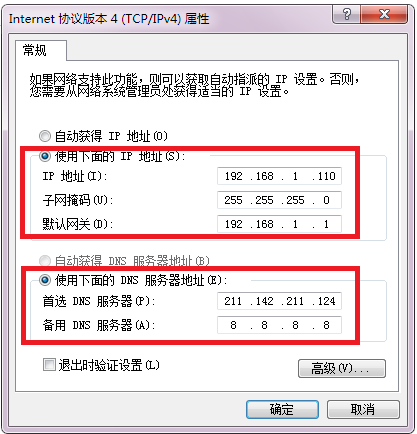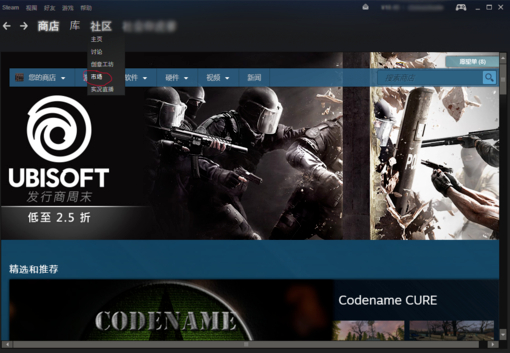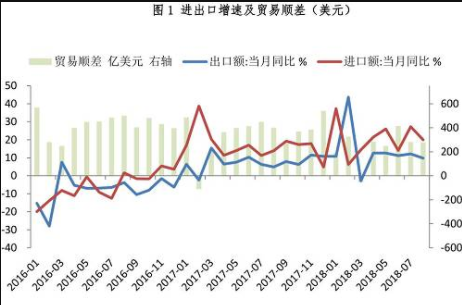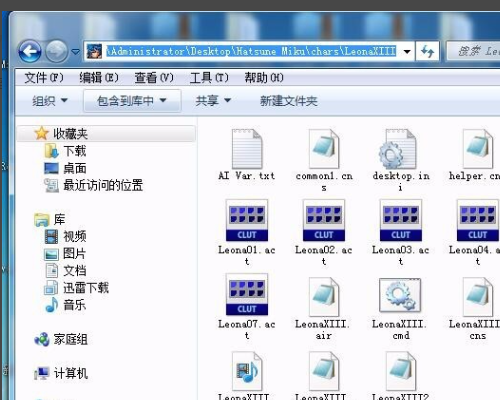无线路由器连接上了但是上不了网
的有关信息介绍如下:
点击桌面右下角的网络连接图标 ,依次点击"打开网络和共享中心--更改适配器设置/管理网络连接--右击本地连接--属性"(或者点击"开始按钮--控制面板--网络 和Internet--网络和共享中心--更改适配器设置/管理网络连接--右击本地连接--属性")参考下面设置: 电信光纤猫+无线路由器设置。1、首先改无线路由器IP:单独连接你的电脑与TP-无线路由器,不要接光猫,这样可以进入到tp的设置页面,在网络设置-lan口设置中将路由器lan口地址由192.168.1.1,更改为192.168.2.1,保存,DLINK路由器后面写的是 192.168.0.1,这个与电信光纤猫默认IP192.168.1.1 无冲突,就不用修改IP。2、到网络连接,取消“宽带连接”为默认联接;点本地联接,右键,属性,选:自动获得IP地址、DNS服务器,确定;在IE输入:192.168.2.1,帐号:admin 密码:admin 登录路由器进行设置:点设置向导,输入宽网帐号、密码,模式选取:PPPoE。保存退出。3、再将光猫接过来的网线接到路由器wan口中,继续在TP-设置页进行无线路由设置。4、光纤猫电信已经设置好,能上网就不要改动;现主要是设置无线路由器:一、无线网络基本设置:1、开启无线功能;2、开启SSID广播。无线网络安全设置 :开启安全设置,并使用WPA-PSK/WPA2-PSK AES加密方法。 1、选取:WPA-PSK/WPA2-PSK ;认证类型:自动;加密算法:AES;设置:PSK密码:“*******”自己加上;二、网络参数:1、WAN口设置:WAN口连接类型:PPPoE;2、第二连接:禁用;3、对应的连接模式:自动连接;三、DHCP服务器:启用;保存,重启。 应该电脑、WIFI可以上网了。若解决了问题请及时采纳,多谢!